Wie man eine Facebook-Story erstellt

Facebook-Geschichten machen viel Spaß. Hier erfahren Sie, wie Sie eine Story auf Ihrem Android-Gerät und Computer erstellen können.

Microsoft hat 1990 das beliebte Solitaire-Spiel auf den Markt gebracht. Als ich meinen ersten Windows XP-Computer bekam, war dies das erste PC-Spiel, das ich je gespielt habe. Das Spiel hat immer noch eine solide Spielerbasis von 35 Millionen monatlichen Spielern und ist jetzt sowohl für Windows als auch für Android verfügbar.
Viele Benutzer beschwerten sich, dass sie beim Starten von Microsoft Solitaire auf ihren Geräten häufig den Fehlercode 124 erhalten. Wenn Sie nach einer Lösung zur Behebung dieses Fehlers suchen, befolgen Sie die folgenden Lösungen zur Fehlerbehebung.
Deaktivieren Sie Ihre aktuelle Verbindung und aktivieren Sie den Flugmodus . Deaktivieren Sie dann den Flugzeugmodus und aktivieren Sie die Mobilfunkdaten erneut. Prüfen Sie, ob der Fehler weiterhin besteht. Wenn dies der Fall ist, wechseln Sie zu einer drahtlosen Verbindung und prüfen Sie, ob diese Problemumgehung das Problem behoben hat.
Gehen Sie zu Einstellungen , wählen Sie Apps aus und tippen Sie auf Microsoft Solitaire. Wählen Sie dann Speicher und tippen Sie auf die Schaltfläche Cache löschen. Starten Sie das Spiel erneut. Wenn immer noch Fehler 124 ausgegeben wird, gehen Sie zurück zum Speicher und klicken Sie ebenfalls auf die Schaltfläche Daten löschen.
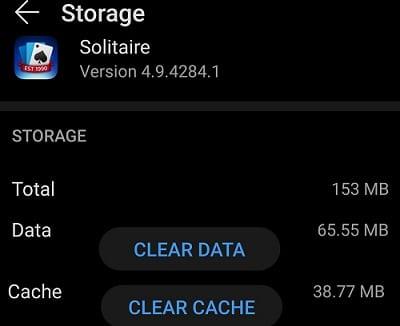
Stellen Sie außerdem sicher, dass Sie die neueste Version des Microsoft Solitaire-Spiels auf Ihrem Android-Gerät ausführen. Starten Sie die Google Play Store App, suchen Sie nach Solitaire und klicken Sie auf die Schaltfläche Update .
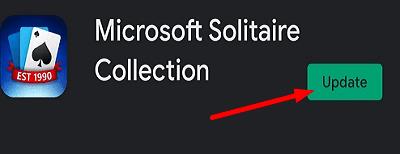
Apropos Updates, gehen Sie zu Einstellungen , wählen Sie Systemupdate aus und prüfen Sie, ob eine neuere Android-Betriebssystemversion für Ihr Gerät verfügbar ist. Installieren Sie es und starten Sie Ihr Terminal neu.
Starten Sie dann das Spiel erneut, um zu testen, ob der Fehler 124 weiterhin besteht. Wenn dies der Fall ist, deinstallieren Sie Solitaire und starten Sie Ihr Android-Gerät neu. Dann installiere das Spiel neu und starte es erneut.
MS Solitaire-Fehler 124 zeigt an, dass Ihr Android-Gerät keine Verbindung zu den Servern von Solitaire herstellen konnte. Um das Problem zu beheben, wechseln Sie zu einer anderen Verbindung, aktivieren Sie den Flugzeugmodus, leeren Sie den Cache und aktualisieren Sie das Spiel. Wenn keine dieser Lösungen geholfen hat, starten Sie Ihr Gerät neu und installieren Sie Solitaire neu.
Facebook-Geschichten machen viel Spaß. Hier erfahren Sie, wie Sie eine Story auf Ihrem Android-Gerät und Computer erstellen können.
Entfernen Sie gespeicherte Informationen aus Firefox Autofill, indem Sie diese schnellen und einfachen Schritte für Windows- und Android-Geräte befolgen.
Es gibt so viele großartige Apps im Google Play, dass man einfach abonnieren muss. Nach einer Weile wird diese Liste länger und Sie müssen Ihre Google Play-Abonnements verwalten.
Lösen Sie ein Problem, bei dem das Samsung Galaxy Tab S8 auf einem schwarzen Bildschirm feststeckt und sich nicht einschalten lässt.
Es ist in Ordnung, hier und da ein paar Anzeigen zu sehen, da man nie weiß, wann man auf etwas stößt, das man kaufen möchte. Manchmal wissen Werbetreibende jedoch nicht, was genug bedeutet, und die Anzeigen werden aufdringlich. Dieser Artikel zeigt Ihnen, wie Sie den Ad-Blocker im Microsoft Edge-Browser für Android aktivieren können.
Wenn Sie die Worte Cookies hören, denken Sie vielleicht an die mit Schokoladenstückchen. Aber auch die, die Sie in Browsern finden, helfen Ihnen, ein reibungsloses Surferlebnis zu haben. Erfahren Sie, wie Sie die Cookie-Einstellungen im Opera-Browser für Android konfigurieren.
Richten Sie Timer für Android-Apps ein und behalten Sie die Nutzung unter Kontrolle, insbesondere wenn Sie wichtige Arbeiten erledigen müssen.
Ein Tutorial, das zwei Lösungen zeigt, wie Sie dauerhaft verhindern können, dass Apps beim Start auf Ihrem Android-Gerät gestartet werden.
So aktivieren Sie den Ad-Blocker auf Ihrem Android-Gerät und nutzen Sie die störenden Anzeigenoptionen im Kiwi-Browser optimal.
Dieses Tutorial zeigt Ihnen, wie Sie eine SMS von einem Android-Gerät mit der Google Nachrichten-App weiterleiten.
Wenn Sie eine Startseite in einem Browser öffnen, möchten Sie sehen, was Ihnen gefällt. Wenn Sie einen anderen Browser verwenden, möchten Sie ihn nach Ihren Wünschen einrichten. Stellen Sie mit diesen detaillierten Schritten eine benutzerdefinierte Startseite in Firefox für Android ein und entdecken Sie, wie schnell und einfach es sein kann.
Die Nutzung des Dunkelmodus hat ihre Vorteile. Zum Beispiel reduziert er die Augenbelastung und erleichtert das Betrachten Ihres Bildschirms. Außerdem hilft die Funktion, Batteriestrom zu sparen.
So aktivieren oder deaktivieren Sie die Rechtschreibprüfung in Android OS.
Ändern Sie die Standardsuchmaschine in Opera für Android und genießen Sie Ihre bevorzugten Optionen. Entdecken Sie den schnellsten Weg. Ändern Sie die Standardsuchmaschine, die der Opera-Browser für Android verwendet, mit diesen einfachen Schritten.
Ein Tutorial, das Sie Schritt für Schritt durch die Aktivierung der Entwickleroptionen und des USB-Debuggings auf dem Samsung Galaxy Tab S9 führt.
Erhalten Sie geprüfte Schritte, um zu sehen, wie Sie den Wiedergabeverlauf auf Spotify für den Webplayer, die Android-App und die Windows-Webanwendung anzeigen können.
Wenn Sie einen Sperrbildschirm auf Ihrem Android-Gerät einrichten, wird der PIN-Eingabebildschirm einen Notruf-Button am unteren Ende des Bildschirms haben. Der
Es ist schwer, der Beliebtheit von Fitbit zu widersprechen, da das Unternehmen möglicherweise die besten Fitness-Tracker oder Smartwatches für Benutzer von Android und iOS anbietet.
Einige Benutzer haben sich darüber beschwert, dass WhatsApp keine Mediendateien herunterlädt. Wir haben uns mit diesem Problem beschäftigt und fünf Lösungen zur Behebung gefunden.
Müssen Sie sehen, wie viel Speicherplatz Spotify-Songs einnehmen? Hier sind die Schritte, die Sie auf Android und Windows befolgen können.
Facebook-Geschichten machen viel Spaß. Hier erfahren Sie, wie Sie eine Story auf Ihrem Android-Gerät und Computer erstellen können.
Erfahren Sie, wie Sie nervige automatisch abspielende Videos in Google Chrome und Mozilla Firefox mit diesem Tutorial deaktivieren.
Lösen Sie ein Problem, bei dem das Samsung Galaxy Tab S8 auf einem schwarzen Bildschirm feststeckt und sich nicht einschalten lässt.
Möchten Sie E-Mail-Konten auf Ihrem Fire-Tablet hinzufügen oder entfernen? Unser umfassender Leitfaden führt Sie Schritt für Schritt durch den Prozess und macht es schnell und einfach, Ihre E-Mail-Konten auf Ihrem Lieblingsgerät zu verwalten. Verpassen Sie nicht dieses unverzichtbare Tutorial!
Ein Tutorial, das zwei Lösungen zeigt, wie Sie dauerhaft verhindern können, dass Apps beim Start auf Ihrem Android-Gerät gestartet werden.
Dieses Tutorial zeigt Ihnen, wie Sie eine SMS von einem Android-Gerät mit der Google Nachrichten-App weiterleiten.
Haben Sie ein Amazon Fire und möchten Google Chrome darauf installieren? Erfahren Sie, wie Sie Google Chrome über eine APK-Datei auf Kindle-Geräten installieren können.
So aktivieren oder deaktivieren Sie die Rechtschreibprüfung in Android OS.
Erfahren Sie verschiedene Methoden, um Apps auf dem Amazon Fire Tablet herunterzuladen und zu installieren, indem Sie diesem mühelosen und schrittweisen Leitfaden folgen!
Als Samsung seine neue Reihe von Flaggschiff-Tablets vorstellte, gab es viel Aufregung. Das Galaxy Tab S9 und S9+ bieten nicht nur die erwarteten Upgrade





















